Wenn Sie ein neues iPhone wie das neueste iPhone 11 oder iPhone XS/XR/X/8/7 bekommen oder einfach von Android zum iPhone wechseln, ist das Einrichten Ihres neuen iPhones wahrscheinlich das erste, was Sie tun würden. Es gibt viele Methoden, die Sie anwenden können, um Daten von Ihrem alten iPhone auf das neue zu übertragen oder um Ihr erstes iOS-Gerät als neu einzurichten.
In diesem Beitrag führe ich Sie durch drei Möglichkeiten, ein neues iPhone entsprechend den unterschiedlichen Bedürfnissen einzurichten. Lesen Sie weiter, um sie zu überprüfen und die für Sie passende zu finden.
Tipp: Wenn Sie nach der Einrichtung Daten auf ein neues iPhone übertragen möchten, verwenden Sie DoTrans, das den Dateitransfer von Android auf das iPhone, von iPhone zu iPhone, von PC zu iPhone und mehr unterstützt.

Neues iPhone einrichten vom Alten mit Schnellstart (iOS 12.4 oder später)
Wenn Sie zwei iPhones haben und beide unter iOS 12.4 oder höher laufen, können Sie mit Schnellstart Ihr neues iPhone automatisch einrichten und alles vom alten iPhone auf das neue iPhone mit der neuen iPhone Migrationsoption übertragen. Wenn Sie zum Beispiel ein neues iPhone 11 mit iOS 13 und ein altes iPhone X unter iOS 12.4 ausgeliefert bekommen, können Sie mit Schnellstart das neue iPhone 11 einfach einrichten und alle Daten und Einstellungen vom aktuellen iPhone X übertragen.
Mit Schnellstart in iOS 12.4 oder höher können Sie Informationen wie Fotos, App-Informationen, Einstellungen und mehr von einem iPhone auf ein anderes drahtlos oder mit einer Kabelverbindung übertragen (ein USB 3-Kameraadapter und ein Blitzkabel werden benötigt). Sie können auch Daten über Ihr iCloud-Backup wiederherstellen. Eine großartige Funktion ist, dass Sie, wenn Sie keinen Platz mehr in Ihrem iCloud-Konto haben, immer noch Daten über diese Datenmigrationsfunktion auf Ihr neues Gerät kopieren können.
So richten Sie Ihr neues iPhone vom alten iPhone aus mit dem Schnellstart ein.
Schritt 1: Erhalten Sie die Schnellstart-Option
Aktivieren Sie Bluetooth auf Ihrem alten iPhone. Schalten Sie dann Ihr neues iPhone ein und legen Sie es neben Ihr aktuelles Gerät, das Ihr neues Telefon erkennt. Wenn der Schnellstart auf dem Bildschirm Ihres aktuellen Geräts erscheint, klicke auf „Fortfahren“.

Schritt 2: Scannen der Animation auf dem neuen iPhone
Nachdem Sie auf „Fortfahren“ geklickt haben, erscheint eine Animation auf Ihrem neuen iPhone. Sie müssen die Animation auf Ihrem neuen iPhone mit der Kamera Ihres alten iPhones einscannen. Folgen Sie dann den Anweisungen, um den Zugangscode Ihres aktuellen iPhones auf dem neuen iPhone einzugeben. Als Nächstes werden Sie immer noch aufgefordert, entweder eine Face-ID oder eine Touch-ID auf Ihrem neuen Gerät einzurichten.
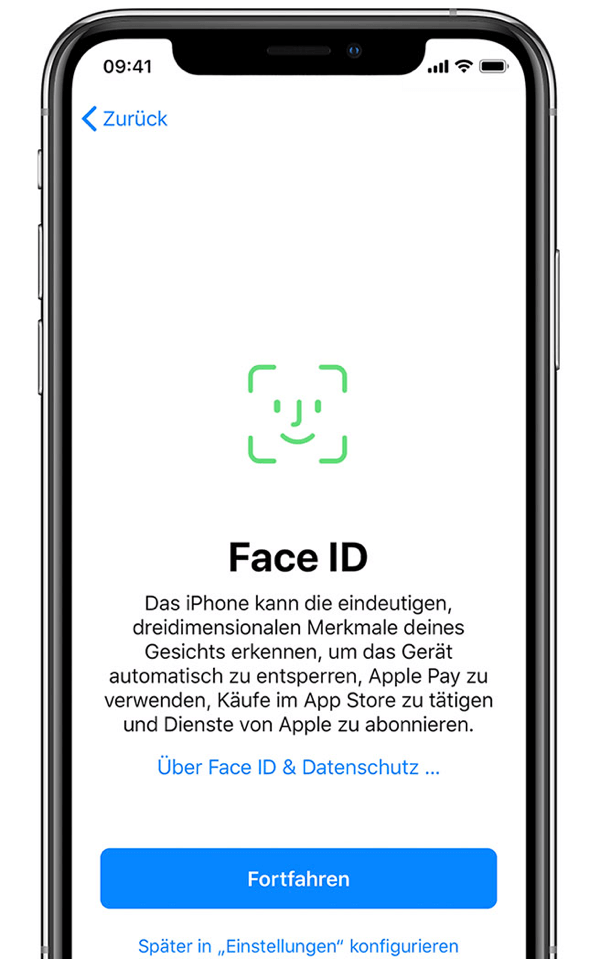
Schritt 3: Daten vom Alten iPhone auf das Neue iPhone übertragen
Nach allen Einstellungen sehen Sie den Datenmigrationsbildschirm mit zwei Optionen. Tippen Sie auf „Von iPhone übertragen“ und schließen Sie dann einige verbleibende Einstellungen wie Siri und Apple Pay ab. Sobald der Einrichtungsvorgang abgeschlossen ist, beginnt das Gerät, Ihre alten iPhone-Daten auf Ihr neues iPhone zu übertragen.
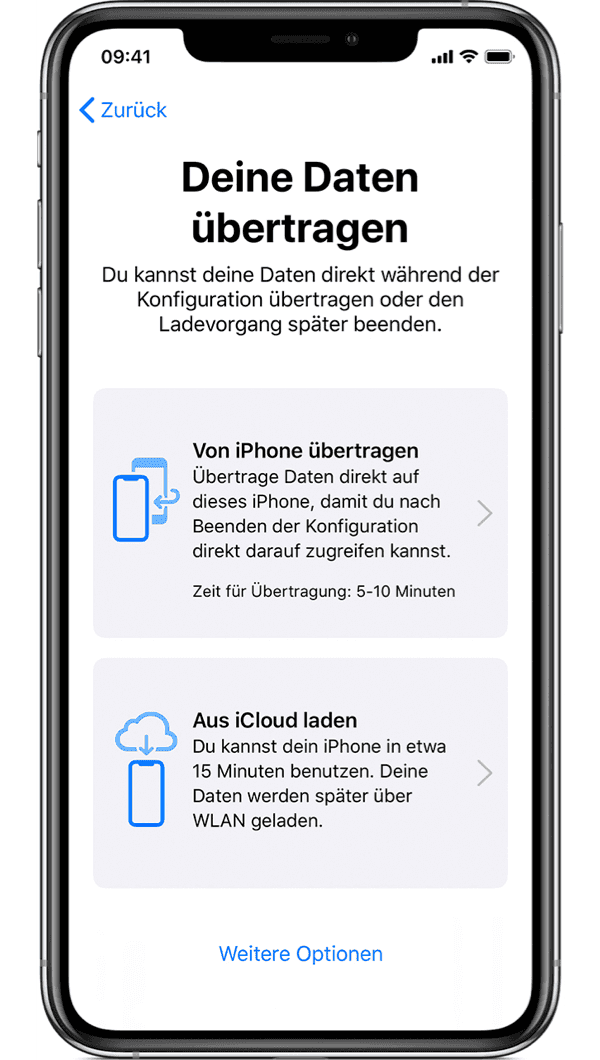
Tipp: Wenn die Internetverbindung auf Ihrem iPhone langsam ist, schließen Sie einen Lightning-auf-USB 3 Kamera-Adapter an Ihr altes iPhone an und verbinden Sie dann Ihr neues iPhone mit einem Lightning-Kabel mit dem Adapter, um Daten über eine Kabelverbindung zu übertragen. (Wenn der Schnellstartbildschirm auf Ihrem iPhone nicht angezeigt wird oder die Datenübertragung ewig dauert, lesen Sie: [Gelöst] Schnellstart funktioniert nicht auf iPhone/iPad).
Wenn die Übertragung beendet ist, startet Ihr neues iPhone automatisch neu und alles ist da und bereit.
Neues iPhone aus iCloud einrichten (iOS 11 bis iOS 12.4)
Wenn Sie zwei iPhones haben, die auf iOS 11 oder später (vor iOS 12.4) laufen, können Sie auch den Schnellstart verwenden, um Ihr neues iPhone aus iCloud einzurichten. Dies ist einfach zu bewerkstelligen. Befolgen Sie die folgenden Schritte, um Ihr neues iPhone über iCloud einzurichten.
Schritt 1: Platzieren Sie Ihr neues iPhone in der Nähe Ihres alten und klicken Sie auf „Weiter“, wenn der Schnellstart auf dem alten Gerät erscheint. (Bluetooth muss auf Ihrem alten iPhone eingeschaltet sein).
Schritt 2: Scannen Sie die Animation auf Ihrem neuen Gerät mit der Kamera Ihres alten iPhones und Sie werden aufgefordert, Ihren Passcode einzugeben. Folgen Sie dann den Anweisungen, um die Option „Bildschirmsperre“ einzurichten.
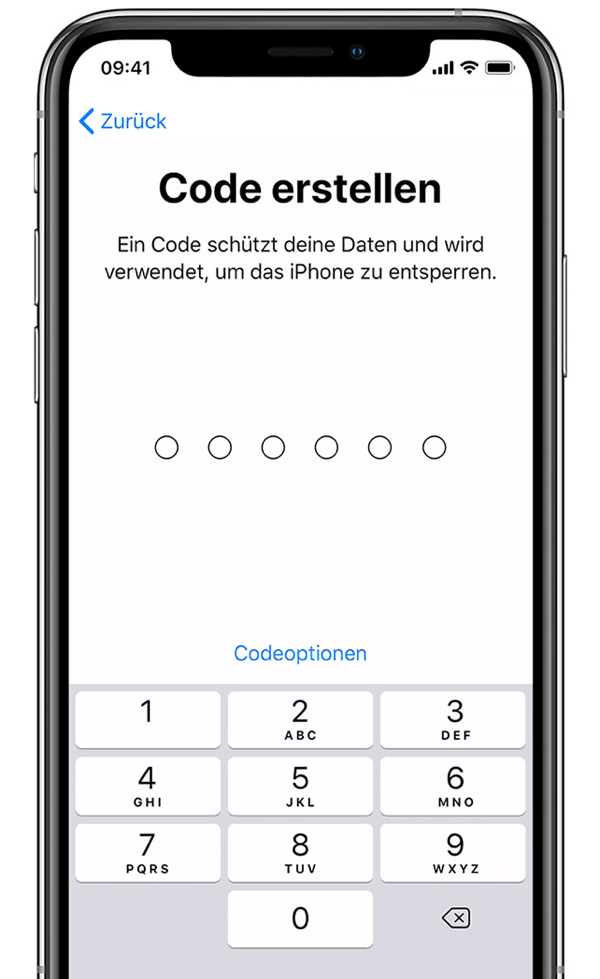
Schritt 3: Wählen Sie auf dem neuen iPhone das neueste iCloud-Backup aus, um Daten wiederherzustellen. Wenn Sie alles, was sich derzeit auf dem alten iPhone befindet, auf das neue iPhone übertragen möchten, klicken Sie auf „Backup vor der Wiederherstellung aktualisieren“.
Schritt 4: Nachdem das iCloud-Backup auf dem alten iPhone aktualisiert wurde, beginnt es mit der Wiederherstellung der Daten aus Ihrem iCloud-Backup auf dem neuen Gerät.
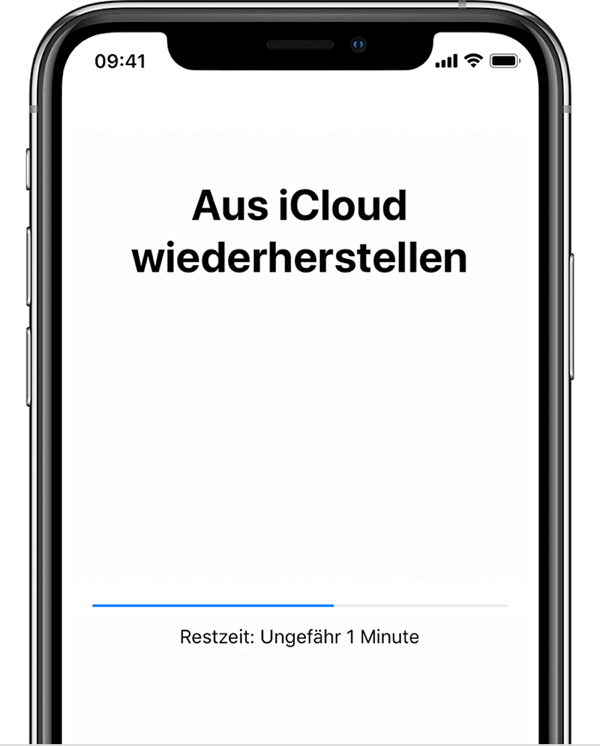
Ihr Telefon muss ein paar Mal neu gestartet werden, um alles zusammen zu bekommen. Machen Sie sich also keine Sorgen, wenn das Display Ihres neuen iPhones schwarz wird. Wenn die Aktualisierung abgeschlossen ist, war's das. Dann können Sie Ihr neues iPhone genießen!
Konfigurieren das iPhone als Neues über iOS Setup-Assistenten
Wenn Sie nur Ihr erstes iPhone bekommen oder Sie nicht alle Daten von Ihrem alten iPhone auf das neue übertragen wollen, dann können Sie Ihr neues iPhone einfach mit dem iOS Setup-Assistenten einrichten. So richten Sie Ihr neues iPhone mit dem iOS Setup-Assistenten ein:
1. Schalten Sie Ihr neues iPhone ein
Halten Sie die Seitentaste gedrückt, um Ihr neues iPhone einzuschalten. Tippen Sie dann auf die Sprache, die Sie als Standardsprache einstellen möchten, und wählen Sie „Manuell einrichten“.
2. Aktivieren Sie Ihr neues iPhone
Wählen Sie die Wi-Fi-Verbindung oder die Mobilfunkverbindung aus, um Ihr Gerät einzurichten. Tippen Sie auf das Wi-Fi-Netzwerk, dem Sie beitreten möchten, geben Sie bei Bedarf das Netzwerk-Kennwort ein und klicken Sie auf „Beitreten“.
3. Einrichten der Gesichts-ID oder Berührungs-ID und Erstellen eines Pass-Codes
Tippen Sie auf „Weiter“, um die Face-ID oder Touch-ID zum Schutz Ihrer iPhone-Daten einzurichten und Ihr Telefon freizuschalten. Folgen Sie den Anweisungen, bis Sie den Bildschirm „Passcode erstellen“ erreichen, dann erstellen Sie einen Passcode und geben Sie ihn erneut ein, um fortzufahren.
4. Einrichten Ihres neuen iPhones
Sie können Daten aus Ihrem iCloud- oder iTunes-Backup wiederherstellen oder Dateien von Ihrem alten Android-Gerät übertragen. Wählen Sie in diesem Fall „Als neues iPhone konfigurieren“. Tippen Sie auf Apple ID und geben Sie die mit Ihrer Apple ID verbundene E-Mail-Adresse ein, klicken Sie auf „Weiter“ und folgen Sie dann den Anweisungen, um Dienste wie Siri, Apple Pay und Bildschirmzeit einzurichten. Tippen Sie nach allen Einstellungen auf „Erste Schritte“, um den Einrichtungsvorgang abzuschließen.
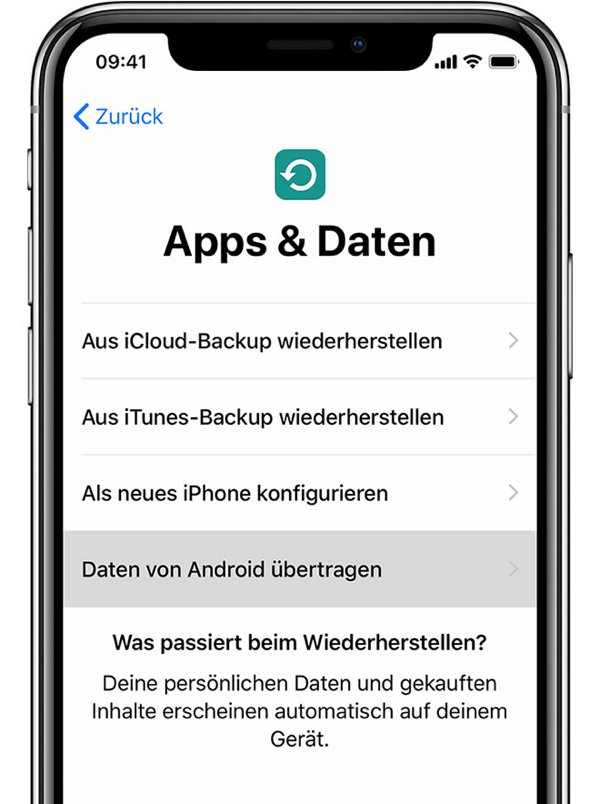
Wenn Sie nach dem Einrichten Ihres iPhone einige Fotos, Lieder, Kontakte, Videos von Ihrem alten Gerät auf das neue iPhone übertragen möchten, können Sie ein Programm namens FonePaw DoTrans verwenden, das Ihnen dabei hilft.
Mit DoTrans auf Ihrem PC können Sie das neue iPhone und andere Geräte (Android, iPhone, iPad, etc.) mit dem PC verbinden und alle benötigten Dateien vom alten Gerät auf das neue iPhone übertragen. Im Vergleich zur Wiederherstellung von Daten aus iCloud oder iTunes-Backup können Sie mit der Übertragung von Dateien mit DoTrans nur die Daten auf Ihr neues iPhone übertragen, die Sie benötigen.
DoTrans Installieren;
Schließen Sie Ihr iPhone und andere Geräte an;
Wählen Sie Ihr altes Gerät aus und markieren Sie alle Dateien, die Sie auf das iPhone übertragen wollen;
Klicken Sie auf „Aufs Gerät übertragen“ > Ihr iPhone, um die Dateien zu übertragen.
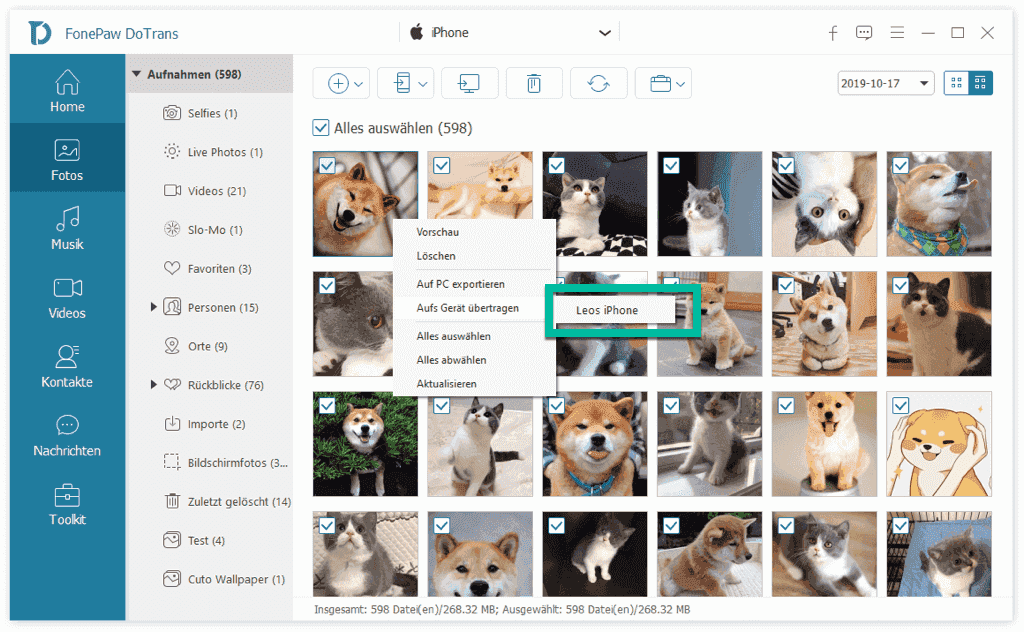
Meistgestellte Fragen über das Einrichten eines neuen iPhones
1. Soll ich das iPhone als neues iPhone einrichten oder aus dem Backup wiederherstellen?
Wenn Sie einen Neuanfang mit Ihrem iPhone machen möchten, ist es nützlich, nicht alles vom alten Gerät auf das neue zu übertragen, was auch Speicherplatz des neuen iPhones spart. Außerdem, wenn Sie wichtige Kontakte, Fotos, Videos, etc. haben, die Sie gerne auf das neue Gerät übertragen möchten, können Sie jederzeit Tools wie DoTrans für den Dateitransfer zwischen iOS und Android Geräten verwenden.
Wenn Sie andererseits jede App, Nachrichten von Ihrem alten iPhone auf das neue Gerät haben möchten, ist das Einrichten des iPhone vom alten Gerät oder das iCloud/iTunes-Backup das Richtige für Sie.
2. Wie man ein gebrauchtes iPhone einrichtet?
Nachdem Sie ein gebrauchtes iPhone erhalten haben, sollten Sie, um das iPhone als neu einzurichten, zurück zum Einrichtungsbildschirm des iPhones gehen. Dazu müssen Sie zu Einstellungen > Allgemein > Zurücksetzen > Alle Inhalte und Einstellungen löschen. Nachdem das gebrauchte iPhone gelöscht wurde und neu gestartet wurde, können Sie zum Apps and Daten Bildschirm gehen, um das iPhone wieder einzurichten.
3. Kann ich das iPhone auch ohne Apple ID oder SIM-Karte einrichten?
Ja, wenn es ein brandneues iPhone ist, können Sie es ohne Apple ID als neu einrichten, obwohl Sie immer eine Apple ID brauchen, um Apps aus dem App Store zu installieren. Wenn es ein gebrauchtes iPhone ist und mit einer Apple ID verknüpft ist, müssen Sie die Apple ID eingeben, um das iPhone zu aktivieren.
Und wenn Sie die Apple ID des gebrauchten iPhone nicht haben, lesen Sie: So aktivieren Sie iPhone/iPad ohne Apple ID.
Außerdem können Sie jetzt auch ein iPhone ohne SIM-Karte aktivieren, um es als Unterhaltungsgerät zu verwenden.
Der Schnellstart ist eine recht bequeme Möglichkeit für iOS-Benutzer, ein neues iPhone in wenigen Minuten einzurichten, aber denken Sie daran, dass Sie nur Daten von Geräten übertragen können, die iOS 11 oder später verwenden. Wenn auf Ihrem iOS-Gerät eine ältere Version läuft, sollten Sie eine andere Methode zur Einrichtung des iPhone in Betracht ziehen.

- Beste Tipps
- [5 Wege] iPhone Kontakte importieren komplette Anleitung 2019
- So kann man Daten von Samsung auf Xiaomi Mi 9 übertragen [2 Methode]
- Musik von Android auf ein neues Android-Handy übertragen – So geht´s
- [1min-Tutorial] Fotos vom iPhone auf eine externe Festplatte übertragen
- So übertragen Sie Klingeltöne auf dem iPhone 11/XS/XR/XR/X
- SMS von Android auf iPhone übertragen (oder iPhone auf Android)
- Musik von iPhone, iPad auf Android übertragen mit/ohne PC
- Wie Sie Daten von iPhone auf HUAWEI P30 übertragen
 iOS WhatsApp Transfer
iOS WhatsApp Transfer
